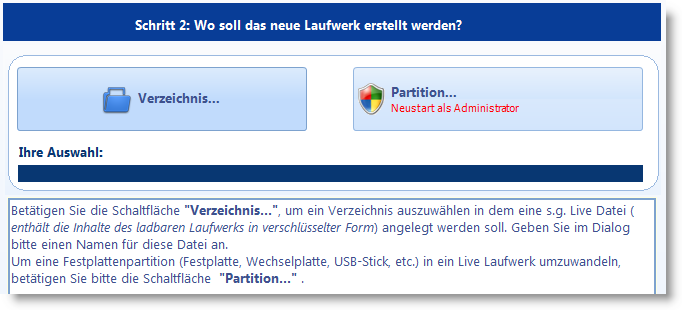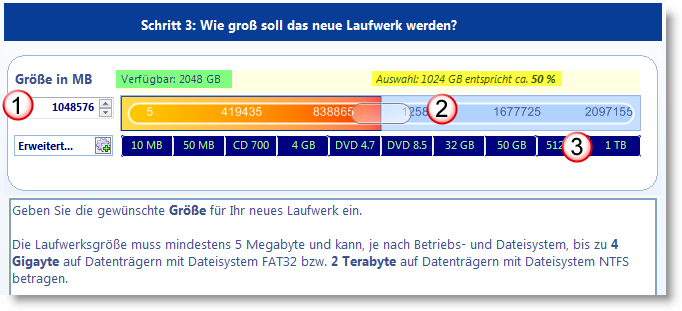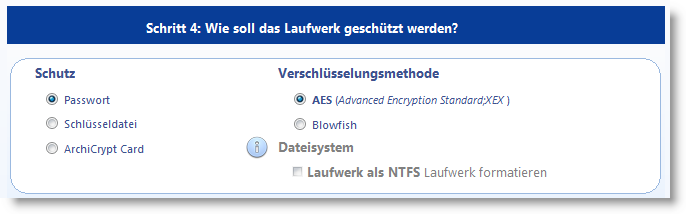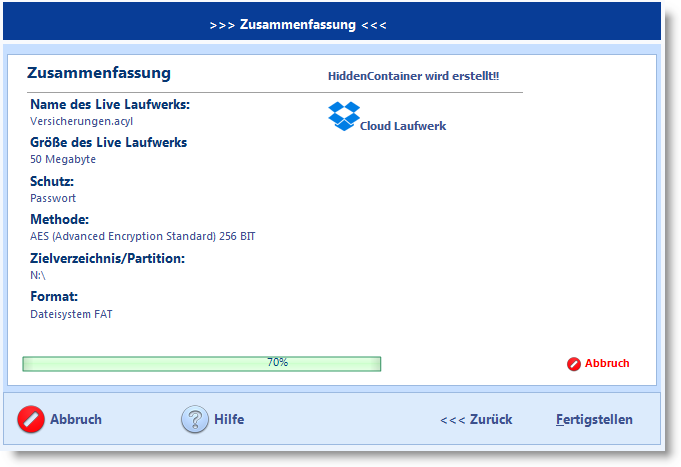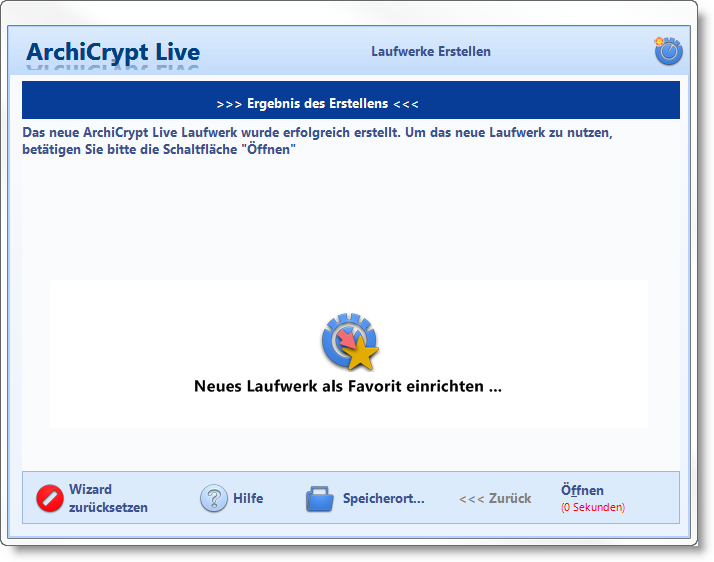Sollten sich die nachfolgenden Videos im Browser nicht anzeigen lassen, so können Sie die Videos alternativ direkt in Youtube auf unserem ArchiCrypt Kanal ansehen.

Video - Live Laufwerk erstellen |
Video - 60 Sekunden Demo |
Video - Steganografisches Laufwerk |
Video - mobiler Datensafe |
Video - Live Partition |
Video - Geheimfach |
siehe auch: Wichtige Begriffe - Begriffserläuterungen
Erstellen eines ArchiCrypt Live Laufwerks Schritt für Schritt
So rufen Sie den Assistenten zum Erstellen neuer Laufwerke auf:
Möglichkeit 1:
Aufruf über die Home-Seite Laufwerk-Fabrik durch Klick auf die Schaltfläche Erstelle ein neues Laufwerk...
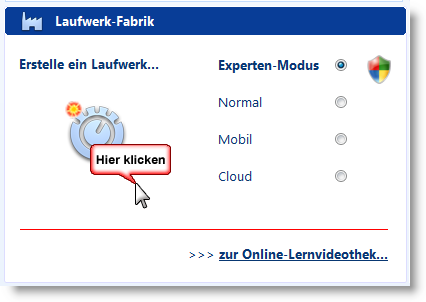
Möglichkeit 2:
Aufruf durch Linksklick bei betätigter Strg-Taste auf einen leeren Speicherplatz (Slot) bei Aktive Laufwerke.
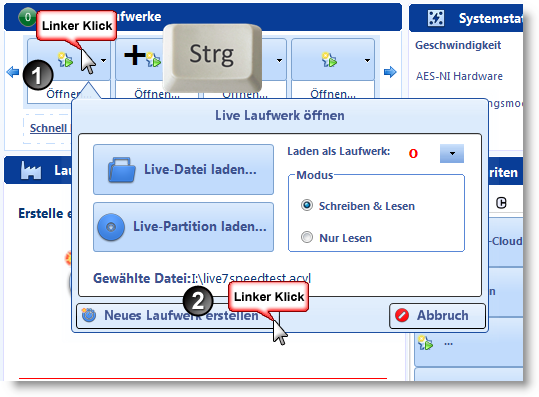
Der Assistent zum Erstellen neuer Laufwerke wird gestartet. Dabei werden die nachfolgenden Schritte durchlaufen.
 Welche Art Laufwerk soll erstellt werden?
Welche Art Laufwerk soll erstellt werden?
 Wo soll das neue Laufwerk erstellt werden?
Wo soll das neue Laufwerk erstellt werden?
 Wie groß soll das neue Laufwerk werden?
Wie groß soll das neue Laufwerk werden?
 Wie soll das Laufwerk geschützt werden?
Wie soll das Laufwerk geschützt werden?
•Laufwerk als Favorit übernehmen
 Wenn Sie ein Geheimfach erstellen möchten, lesen Sie bitte zunächst das gleichnamige Kapitel!
Wenn Sie ein Geheimfach erstellen möchten, lesen Sie bitte zunächst das gleichnamige Kapitel!
 Wenn Sie eine Live Partition erstellen möchten, lesen Sie bitte zunächst das Kapitel Live Partition!
Wenn Sie eine Live Partition erstellen möchten, lesen Sie bitte zunächst das Kapitel Live Partition!
 Welche Art Laufwerk soll erstellt werden?
Welche Art Laufwerk soll erstellt werden?
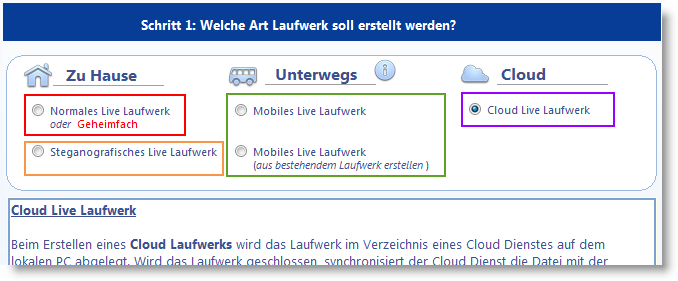
Ein normales Live Laufwerk oder ein Geheimfach erstellen
1. Möglichkeit, ein dateibasiertes Live Laufwerk zu erstellen. Alle Daten und Inhalte des Laufwerks werden in einer Datei, der s.g. Trägerdatei gespeichert.
Vorteil:
Leicht kopierbar, verschiebbar und zu sichern. Kann auf nahezu beliebigen Datenträgern abgelegt werden. Zusammen mit ArchiCrypt Live Mobile können Sie das Laufwerk auf jedem Windows XP (SP3), 2003, Vista oder Windows 7/8 System laden.
Nachteil:
Anfällig gegen versehentliches Löschen.
2. Möglichkeit eine Live-Partition zu erstellen. Dabei wird eine Partition einer Festplatte, intern oder extern komplett in ein Medium umgewandelt, welches ArchiCrypt Live in Ihr System als Laufwerk einbinden kann.
Vorteil:
Partition muss nicht zwingend aktiv geschaltet sein, um Sie mit ArchiCrypt Live laden zu können. Nach außen hin wirkt das Speichermedium wie ein unformatiertes Medium. Kann auf externe Speichermedien wie USB-Laufwerke, -Sticks und Speicherkarten angewendet werden.
Nachteil:
Schwer zu sichern (siehe Partitionssicherung)
Sehr anfällig gegenüber Änderungen am Betriebssystems
Sehr anfällig gegenüber Systemsoftware (Backup-,Recoverysoftware; Partitionierungswerkzeuge)
Ausschließlich für versierte Anwender
siehe Partition
3. Geheimfach:
Setzt voraus, dass bereits ein Live Laufwerk (dateibasiert oder Live Partition) existiert. siehe Geheimfach
Mobiles Live Laufwerk
Möglichkeit einen s.g. mobilen Datensafe zu erstellen. Dabei ist die Datei Anwendung und Laufwerk zugleich. Die Anwendung kann sich selbst als Laufwerk laden. Alle Inhalte des Laufwerks können dabei nicht nur gelesen, sondern nach belieben geändert werden. Alle Daten werden direkt in das mobile Laufwerk gespeichert, also nicht etwa zunächst unverschlüsselt zwischengespeichert. Sie können die Datei sofort nach getaner Arbeit mit zum nächsten Rechner nehmen und dort mit geänderten Daten weiter arbeiten. Ideal sind mobile Datensafes auch, um mit Dritten Daten sicher auszutauschen. Der Empfänger benötigt keine eigene ArchiCrypt Live Lizenz, sondern nur das Passwort. Da er Lese- und Schreibzugriff hat, kann er Ihnen selbst ebenfalls sicher Daten senden.
Wenn Sie ein mobiles Live Laufwerk aus einem bestehenden Live Laufwerk erstellen möchten, erfolgt dabei keine direkte Umwandlung! Das dateibasierte Live Laufwerk bleibt im Original erhalten.
Vorteil:
Ideal geeignet, um sensible Daten zwischen verschiedenen Rechnern sicher zu transportieren oder mit anderen Personen auszutauschen. Diese benötigen keine Live Lizenz, können jedoch uneingeschränkt auf die Daten im Laufwerk zugreifen. Leicht kopierbar, verschiebbar und zu sichern. Kann auf nahezu beliebigen Datenträgern abgelegt werden.
Nachteil:
Laufwerk inklusive enthaltenem Starter (Anteil, der die Echtzeit-Verschlüsselung übernimmt) dürfen höchstens 4 Gigabyte groß sein! Alternativ bietet sich die Nutzung von ArchiCrypt Live Mobile an. Der frei Verfügbare "Lader" für ArchiCrypt Live Laufwerke kennt keine solche Größenbeschränkung und ist ebenfalls kostenlos verfügbar. Allerdings muss man hier mit mehreren Dateien leben, die nur zusammen funktionieren.
siehe Steganografische Laufwerke und mobile Live Laufwerke
Steganografisches Live Laufwerk
Möglichkeit, ein s.g. Steganografisches Laufwerk zu erstellen, bei dem eine normale Datei (meist Anwendung oder Multimediadatei) mit einem Live Laufwerk vermischt wird. Die Datei kann nach dem Erstellen sowohl im ursprünglichen Sinne (z.B. als Video/Musikstück) als auch als Live Laufwerk genutzt werden. Bitte beachten Sie, dass beim Vermischen eines dateibasierten Live Laufwerks mit einer Anwendung (meist Dateiendung exe) das entstehende Steganografische Laufwerk maximal 4 Gigabyte groß sein darf. Windows verweigert ansonsten das Starten der Anwendung und gibt eine Fehlermeldung aus. Für spezielle Datentypen können ähnliche Beschränkungen gelten.
Es erfolgt keine direkte Umwandlung! Das dateibasierte Live Laufwerk bleibt im Original erhalten.
Vorteil:
Sehr unauffällig, da die Datei die ursprünglichen Eigenschaften behält. Leicht kopierbar, verschiebbar und zu sichern. Kann auf nahezu beliebigen Datenträgern abgelegt werden.
Nachteil:
Steganografisches Laufwerk wird zerstört, sobald man die Datei (Video, Bild, Musikstück), die mit einem Live-Laufwerk vermischt wurde, ändert und abspeichert. Anfällig gegen versehentliches Löschen.
siehe Steganografische Laufwerke und mobile Live Laufwerke
Cloud Live Laufwerk
Sofern ArchiCrypt Live beim Start einen unterstützten Cloud-Dienst (Dropbox, Google Drive, OneDrive, Telekom-Cloud und Strato HiDrive) findet, wird Ihnen diese Möglichkeit auf der Home-Seite im Bereich Laufwerk-Fabrik und im Assistenten angezeigt. ArchiCrypt Live kann ein Laufwerk in der Cloud erstellen. Alle Daten, die Sie in dieses Laufwerk speichern, werden vor der Übertragung in die Cloud in Echtzeit verschlüsselt.
Sie müssen darauf achten, dass Sie mit dem Live Laufwerk nicht die maximale Kapazität Ihres Cloud-Speichers
Vorteil:
Sensible Daten sind so auch im Cloud-Speicher absolut sicher. Werden die Daten beim Dienst entwendet, können die Datendiebe mit den Dateien ohne Kenntnis Ihres Passwortes nichts anfangen.
Nachteil:
Ein kleiner Nachteil ergibt sich im Zusammenhang mit Arbeitsgruppen, die auf Daten in der Cloud zugreifen. Cloud-Dienste sperren die Daten nicht, wenn diese geöffnet sind. Die Unterstützung von Arbeitsgruppen ist für Live Laufwerke, die in einer Cloud liegen, nicht zu 100% sichergestellt.
 Wo soll das neue Laufwerk erstellt werden?
Wo soll das neue Laufwerk erstellt werden?
Zu Hause
Wenn Sie ein Laufwerk aus der Rubrik "Zu Hause" gewählt haben, erscheint der folgende Dialog:
Zum Erstellen eines dateibasierten Laufwerks betätigen Sie bitte die Schaltfläche Verzeichnis. Wechseln Sie in das Verzeichnis, in dem Sie das neue Laufwerk erstellen möchten und geben Sie einen Namen für das neue Laufwerk ein. Wenn Sie hier ein bestehendes ArchiCrypt Live Laufwerk (Datei oder Partition) wählen, haben Sie die Möglichkeit, ein Geheimfach zu erstellen. Dazu müssen bestimmte Voraussetzungen erfüllt sein.
Das Erstellen einer Live Partition wird wegen der Risiken nur erfahrenen Nutzern empfohlen. Zudem bieten Live Partitionen nur in speziellen Fällen Vorteile gegenüber den dateibasierten Live Laufwerken. Falls Sie eine Partition umwandeln möchten, rufen Sie den Dialog zur Auswahl einer Partition auf und lesen Sie zuvor sorgfältig das Kapitel Live Partition durch.
Bestätigen Sie die Schaltfläche Weiter >>> um zum nächsten Schritt zu gelangen
 ACHTUNG Windows Vista und höher: Windows Vista startet Programme so, dass diese mit möglichst wenig Rechten laufen. Es spielt dabei keine Rolle, ob Sie selbst Administratorrechte besitzen! Um Partitionen umwandeln zu können, benötigt ArchiCrypt Live zwingend Administratorrechte. Es genügt also kein einfacher Start von ArchiCrypt Live.
ACHTUNG Windows Vista und höher: Windows Vista startet Programme so, dass diese mit möglichst wenig Rechten laufen. Es spielt dabei keine Rolle, ob Sie selbst Administratorrechte besitzen! Um Partitionen umwandeln zu können, benötigt ArchiCrypt Live zwingend Administratorrechte. Es genügt also kein einfacher Start von ArchiCrypt Live.
So starten Sie ArchiCrypt Live unter Vista und höher mit Administratorrechten:
Klicken Sie entweder auf die Schaltfläche Partition... damit ArchiCrypt Live sich selbst mit entsprechenden Rechten startet oder starten Sie ArchiCrypt Live direkt wie folgt:
Klicken Sie mit der rechten Maustaste auf die ArchiCrypt Live (NET) Anwendung und wählen Sie "Als Administrator ausführen".
 ACHTUNG: Falls Sie im Dialog ein bereits bestehendes Live Laufwerk auswählen, wird gefragt, ob Sie das Laufwerk überschreiben möchten, oder ein Geheimfach erstellen möchten. Falls Sie ein Geheimfach erstellen wird Ihnen eine Warnung angezeigt, die auffordert, sich das Kapitel Geheimfach genau durchzulesen. Nachdem Sie die Frage mit Ja beantwortet haben, wird der aktuelle Laufwerk-Administrator-Schlüssel abgefragt. ArchiCrypt Live öffnet damit das Laufwerk und ermittelt, wie viel Platz für ein Geheimfach theoretisch verfügbar ist. Bevor Sie die Größe für den Geheim-Container festlegen können, wird das Laufwerk wieder geschlossen.
ACHTUNG: Falls Sie im Dialog ein bereits bestehendes Live Laufwerk auswählen, wird gefragt, ob Sie das Laufwerk überschreiben möchten, oder ein Geheimfach erstellen möchten. Falls Sie ein Geheimfach erstellen wird Ihnen eine Warnung angezeigt, die auffordert, sich das Kapitel Geheimfach genau durchzulesen. Nachdem Sie die Frage mit Ja beantwortet haben, wird der aktuelle Laufwerk-Administrator-Schlüssel abgefragt. ArchiCrypt Live öffnet damit das Laufwerk und ermittelt, wie viel Platz für ein Geheimfach theoretisch verfügbar ist. Bevor Sie die Größe für den Geheim-Container festlegen können, wird das Laufwerk wieder geschlossen.
 Der Name des Laufwerkes und die Dateiendung können beliebig gewählt werden. Falls Sie ein Laufwerk jedoch per Doppelklick öffnen möchten oder die Funktion zur automatischen Passwortabfrage bei Einlegen eines Datenträgers mit Live Laufwerk nutzen wollen, sollten Sie die Dateiendung .acl belassen. Wählen Sie eine Dateiendung wie z.B. bmp oder mp3. Dadurch wird das ArchiCrypt Laufwerk schwer auszumachen!
Der Name des Laufwerkes und die Dateiendung können beliebig gewählt werden. Falls Sie ein Laufwerk jedoch per Doppelklick öffnen möchten oder die Funktion zur automatischen Passwortabfrage bei Einlegen eines Datenträgers mit Live Laufwerk nutzen wollen, sollten Sie die Dateiendung .acl belassen. Wählen Sie eine Dateiendung wie z.B. bmp oder mp3. Dadurch wird das ArchiCrypt Laufwerk schwer auszumachen!
 TIPP: Wenn Sie eine Partition in eine Live Partition umgewandelt haben, sollten Sie in der Datenträgerverwaltung von Windows (Start-Systemsteuerung-Verwaltung-Computerverwaltung-Datenträgerverwaltung) einen ggf. zugewiesenen Laufwerksbuchstaben entfernen. Damit entfällt der lästige Hinweis des Windows Explorers, dass das Laufwerk nicht formatiert sei (Windows kann die verschlüsselten Inhalte nicht interpretieren). Wenn die Live Partition als Live Laufwerk geladen ist, haben Sie zudem nur noch einen Laufwerksbuchstaben über den Sie auf die Inhalte des Laufwerks zugreifen können.
TIPP: Wenn Sie eine Partition in eine Live Partition umgewandelt haben, sollten Sie in der Datenträgerverwaltung von Windows (Start-Systemsteuerung-Verwaltung-Computerverwaltung-Datenträgerverwaltung) einen ggf. zugewiesenen Laufwerksbuchstaben entfernen. Damit entfällt der lästige Hinweis des Windows Explorers, dass das Laufwerk nicht formatiert sei (Windows kann die verschlüsselten Inhalte nicht interpretieren). Wenn die Live Partition als Live Laufwerk geladen ist, haben Sie zudem nur noch einen Laufwerksbuchstaben über den Sie auf die Inhalte des Laufwerks zugreifen können.
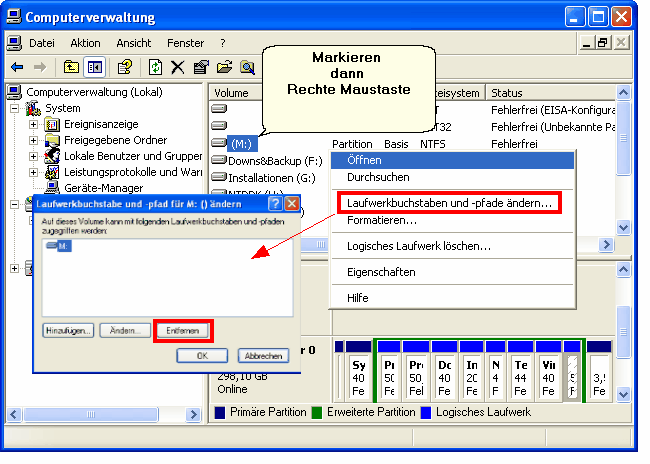
Entfernen Sie den Laufwerksbuchstaben einer Live Partition
CLOUD
Falls Sie ein Cloud Laufwerk erstellen, können Sie markieren Sie als Ziel bitte einfach den entsprechenden Cloud Dienst. Sie können nur die Dienste anwählen, die zum Zeitpunkt des Programmstarts bei Ihnen installiert waren.
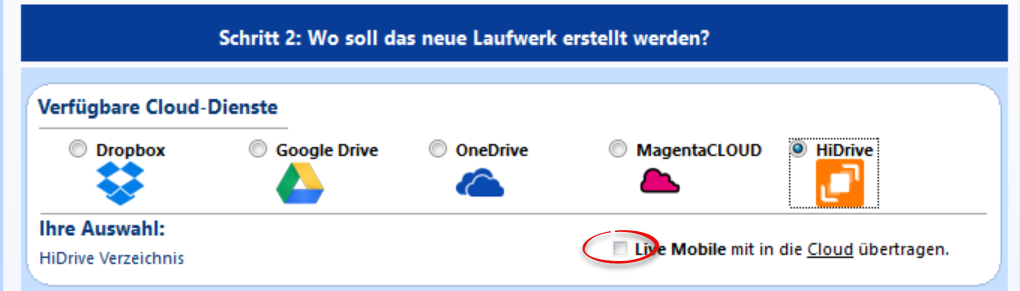
ArchiCrypt Live erstellt im jeweiligen Cloud Verzeichnis ein Unterverzeichnis namens ArchiCryptLive. Je nach gewähltem Cloud Dienst wird eine Datei erstellt, die einen für den Cloud Dienst eindeutigen Namen trägt.
•Dropbox: Dropbox.acyl
•GoogleDrive: GoogleDrive.acyl
•OneDrive: OneDrive.acyl
•Telekom-Cloud/MagentaCLOUD: TelekomCloud.acyl
•Strato HiDrive: HiDrive.acyl
 WICHTIG: Wenn Sie mit Hilfe des Assistenten ein Live Laufwerk für einen Dienst erstellt haben und den Assistenten noch einmal für diesen Dienst durchlaufen, merkt ArchiCrypt Live, dass ein solches Laufwerk bereits existiert und bietet Ihnen an, ein Geheimfach zu erstellen oder das vorhandene Laufwerk zu überschreiben.
WICHTIG: Wenn Sie mit Hilfe des Assistenten ein Live Laufwerk für einen Dienst erstellt haben und den Assistenten noch einmal für diesen Dienst durchlaufen, merkt ArchiCrypt Live, dass ein solches Laufwerk bereits existiert und bietet Ihnen an, ein Geheimfach zu erstellen oder das vorhandene Laufwerk zu überschreiben.
Im Umkehrschluss bedeutet dies, dass man für jeden Cloud Dienst nur ein Live Laufwerk mit Hilfe des Assistenten erstellen kann. Es stellt jedoch kein Problem dar, manuell weitere Laufwerke in die Cloud zu legen. Wählen Sie als Art einfach die Option "Zu Hause" aus und geben Sie als Verzeichnis einfach das entsprechende Cloud-Verzeichnis als Ziel an. ArchiCrypt Live erkennt, wenn ein Laufwerk in einem Cloud-Verzeichnis liegt.
Falls Sie von anderen Windows Rechnern auf Ihr Cloud Live Laufwerk zugreifen möchten und für diesen Rechner keine Lizenz für ArchiCrypt Live vorhanden ist, wählen Sie die Option Live Mobile mit in die Cloud übertragen. In diesem Fall wird die Anwendung ACLiveMobile.exe in der Cloud abgelegt. Wenn Sie diese Anwendung an einem anderen Windows Rechner starten, können Sie dort nach Eingabe des Passwortes das Cloud Live Laufwerk laden und Daten Lesen und beliebig ändern. Die mobile Variante unterstützt jedoch keine Arbeitsgruppen.
 Wie groß soll das neue Laufwerk werden?
Wie groß soll das neue Laufwerk werden?
Legen Sie hier die Größe Ihres neuen Live Laufwerks in Megabyte fest. Dazu können Sie die gewünschte Größe in das Eingabefeld eingeben, oder durch das Betätigen einer der Schaltflächen festlegen. Falls Sie eine Live Partition erstellen, wird der komplette verfügbare Platz der Partition genutzt.
 ACHTUNG: Bedenken Sie bei der Festlegung der Laufwerksgröße, dass zum verantwortungsvollen Umgang mit wichtigen Daten eine regelmäßige Datensicherung gehört (am besten täglich und oder vor jedem Eingriff in das System). Große Laufwerke sind dabei schwer handhabbar! Falls Sie eine Live Partition erstellen, sollten Sie eine Komplettsicherung Ihres Systems durchführen, da die Gefahr eines Datenverlustes durch falsche Partitionswahl hoch ist.
ACHTUNG: Bedenken Sie bei der Festlegung der Laufwerksgröße, dass zum verantwortungsvollen Umgang mit wichtigen Daten eine regelmäßige Datensicherung gehört (am besten täglich und oder vor jedem Eingriff in das System). Große Laufwerke sind dabei schwer handhabbar! Falls Sie eine Live Partition erstellen, sollten Sie eine Komplettsicherung Ihres Systems durchführen, da die Gefahr eines Datenverlustes durch falsche Partitionswahl hoch ist.
Bei einem Cloud Laufwerk müssen SIE darauf achten, dass Sie die maximale Datenmenge Ihres Cloud-Speichers nicht überschreiten!
Bei 1 können Sie die Größe direkt in Megabyte festlegen. Mit dem Schieberegler bei 2 können Sie schnell eine bestimmte Größe einstellen und bei 3 bieten Ihnen verschiedene Schaltflächen die Möglichkeit, rasch vordefinierte Größen zu aktivieren.
Die Größe eines Laufwerks wird durch folgende Faktoren begrenzt:
•Verfügbarer Speicherplatz
•Größe einer bestehenden Trägerdatei/Partition (wenn Sie zum Beispiel ein Geheimfach erstellen)
•Ca. 4 Gigabyte sofern ein dateibasiertes ArchiCrypt Live Laufwerk auf einem Datenträger abgelegt wird, der mit dem FAT32 Dateisystem formatiert ist.
•Ca. 2 Terabyte sofern Windows XP/Vista/Windows 7/8 als Betriebssystem dient und die Trägerdatei/Partition auf einem Datenträger abgelegt wird, der mit dem Dateisystem NTFS formatiert ist.
Sonderfunktionen
Wenn Sie mit der linken Maustaste auf Erweitert... klicken, können Sie die speziellen Einstellungen Ultraschnelles Erstellen und Wachsendes Laufwerk auswählen.
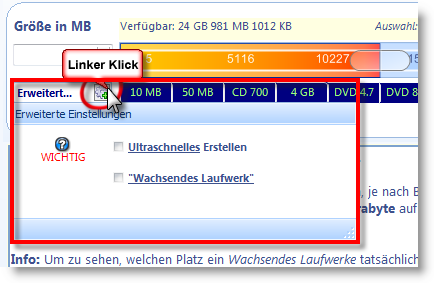
Lesen Sie sich hierzu bitte unbedingt das Kapitel Wachsende Laufwerke und Ultraschnelles Erstellen durch. Hier werden Vor- und Nachteile aufgeführt und Fallstricke im Umgang mit solchen Laufwerken erläutert.
 ArchiCrypt Live wählt als Vorgabe immer ca. 50% des Verfügbaren freien Speichers
ArchiCrypt Live wählt als Vorgabe immer ca. 50% des Verfügbaren freien Speichers
Um zum nächsten Schritt zu gelangen, betätigen Sie die Schaltfläche Weiter >>>.
 WICHTIG: Sofern Sie einen Geheim-Container erstellen, zieht ArchiCrypt Live von der Größe des Laufwerks (Dateigröße) ca. 5% ab. Bitte beachten Sie, dass die Daten im Normalbereich möglicherweise deutlich mehr Platz benötigen. Beachten Sie daher die Hinweise unter Geheimfach
WICHTIG: Sofern Sie einen Geheim-Container erstellen, zieht ArchiCrypt Live von der Größe des Laufwerks (Dateigröße) ca. 5% ab. Bitte beachten Sie, dass die Daten im Normalbereich möglicherweise deutlich mehr Platz benötigen. Beachten Sie daher die Hinweise unter Geheimfach
 Wie soll das Laufwerk geschützt werden?
Wie soll das Laufwerk geschützt werden?
Schutz
Sie haben hier die Möglichkeit, festzulegen, ob Sie Ihr Laufwerk konventionell mittels Passwort (siehe Passwortdialog), mit Hilfe einer Schlüsseldatei, einer speziellen ArchiCrypt Card oder einem Security-Token schützen möchten. Schlüsseldatei und ArchiCrypt Card ersparen Ihnen die lästige Eingabe eines komplizierten Passwortes.
(Siehe Schlüsseldatei erstellen und Schlüsseldatei einlesen --- ArchiCrypt Card einlesen und ArchiCrypt Card personalisieren und Schlüssel von Token nutzen).
Der beim Erstellen eines Laufwerks angegebene Schlüssel wird auch als Laufwerk-Administrator-Schlüssel bezeichnet. Es kann sich um ein normales Passwort, eine Schlüsseldatei oder um einen Schlüssel von der ArchiCrypt Card oder einem Security-Token handeln.
siehe auch: Laufwerk-Administrator-Schlüssel
Verschlüsselungsmethode
Legen Sie die Methode fest, mit der Ihre Daten verschlüsselt werden sollen. Beide Verfahren haben in zahlreichen Tests durch die besten Kryptanalytiker der Welt unter Beweis gestellt, dass der Verschlüsselungsmechanismus auf absehbare Zeit nicht zu brechen ist. AES (Advanced Encryption Standard; im XEX Modus) ist der Nachfolger des bekannten DES (Data Encryption Standard). Die in ArchiCrypt Live eingesetzten Verfahren sind in der besonders sicheren Variante mit 256 BIT großem Schlüssel im s.g. XEX Modus implementiert. Die Verschlüsselungsroutinen stammen aus einer Referenzimplementierung die frei verfügbar ist (siehe auch Eingesetzte Verfahren). Sofern auf Ihr Prozessor den erweiterten Befehlssatz AES-NI unterstützt, müssen Sie dieses Verfahren wählen, um von den Geschwindigkeitsvorteilen zu profitieren.
Hier können Sie, sofern Sie ArchiCrypt Live mit Administratorrechten gestartet haben das neue Live Laufwerk im Rahmen des Erstellvorgangs im Dateisystem NTFS formatieren lassen.
Lassen Sie das Häkchen weg und ArchiCrypt Live erzeugt das neue Laufwerk automatisch mit dem Dateisystem FAT.
 TECHNIK: Das ArchiCrypt Live Laufwerk besitzt, wie eine normale Festplatte, ein s.g. Dateisystem. Ein Dateisystem legt die Art fest, wie die binären Daten auf dem Datenträger organisiert und interpretiert werden. Unter Windows werden die Dateisysteme FAT (FAT12, FAT16, FAT32 und exFAT) und NTFS eingesetzt. Beim Erstellen kann ArchiCrypt Live ohne Hilfe des Betriebssystems die FAT Dateisysteme (Ausnahme exFAT) erstellen. Unter Zuhilfenahme des Betriebssystems kann ArchiCrypt Live seine Laufwerke auch als NTFS Laufwerk formatieren.
TECHNIK: Das ArchiCrypt Live Laufwerk besitzt, wie eine normale Festplatte, ein s.g. Dateisystem. Ein Dateisystem legt die Art fest, wie die binären Daten auf dem Datenträger organisiert und interpretiert werden. Unter Windows werden die Dateisysteme FAT (FAT12, FAT16, FAT32 und exFAT) und NTFS eingesetzt. Beim Erstellen kann ArchiCrypt Live ohne Hilfe des Betriebssystems die FAT Dateisysteme (Ausnahme exFAT) erstellen. Unter Zuhilfenahme des Betriebssystems kann ArchiCrypt Live seine Laufwerke auch als NTFS Laufwerk formatieren.
FAT32 ist am meisten verbreitet und hinsichtlich der Kompatibilität eine sichere Bank. Wenn es jedoch darum geht, große Dateien zu speichern, hat FAT sein Limit bei 4 Gigabyte. Diese Beschränkung kennt das NTFS Dateisystem nicht.
Vorteile FAT Dateisystem:
•FAT Laufwerke können auf allen durch ArchiCrypt Live unterstützten Windows Systemen auch im Nur-Lesen-Modus geladen werden. Dies ist insbesondere dann wichtig, wenn Sie Ihre ArchiCrypt Live Laufwerke zum Beispiel auf CD oder DVD sichern und von dort laden wollen.
•Auf ArchiCrypt Live Laufwerken, die das FAT Dateisystem aufweisen, können Sie ein s.g. Geheimfach einrichten.
•ArchiCrypt Live ToGo (separat erhältliches Zusatzprogramm) kann auf FAT Dateisysteme zugreifen und ermöglicht dadurch den Zugriff auf Inhalte eines ArchiCrypt Live Laufwerks ohne jegliche Installation und ohne besondere Nutzerrechte. Zudem kann ArchiCrypt Live ToGo solche Live Laufwerke über das Internet (von einer ganz normalen Internetseite) lokal als Laufwerk einbinden.
Nachteile FAT Dateisystem:
•Dateien, die man auf dem Live Laufwerk ablegt, dürfen maximal 4 Gigabyte groß sein
Vorteile NTFS Dateisystem:
•Erlaubt das Speichern riesiger Dateien.
Nachteile NTFS Dateisystem:
•ArchiCrypt Live ToGo (separat erhältliches Zusatzprogramm) kann auf NTFS Laufwerke nicht zugreifen.
•In einem NTFS formatierten Live Laufwerk können Sie später kein Geheimfach erzeugen.
•Sollte ArchiCrypt Live einmal auf andere Plattformen portiert werden, ist dort nicht sichergestellt, dass NTFS unterstützt wird. FAT hingegen ist auf allen gängigen Plattformen vorhanden.
 TIPP: Das NTFS Dateisystem wird meist gewählt, wenn man große Dateien (> 4 Gigabyte; wie z.B. Videos oder Backups) auf dem Laufwerk speichern möchte. Wenn Sie ein Geheimfach erzeugen und große Dateien nutzen wollen, erstellen Sie das ArchiCrypt Live Laufwerk zunächst als FAT Laufwerk. Wenn Sie jetzt ein Geheimfach erzeugen, lassen Sie diesen als NTFS Laufwerk formatieren. Jetzt können Sie im Geheimfach auch Dateien größer 4 Gigabyte speichern.
TIPP: Das NTFS Dateisystem wird meist gewählt, wenn man große Dateien (> 4 Gigabyte; wie z.B. Videos oder Backups) auf dem Laufwerk speichern möchte. Wenn Sie ein Geheimfach erzeugen und große Dateien nutzen wollen, erstellen Sie das ArchiCrypt Live Laufwerk zunächst als FAT Laufwerk. Wenn Sie jetzt ein Geheimfach erzeugen, lassen Sie diesen als NTFS Laufwerk formatieren. Jetzt können Sie im Geheimfach auch Dateien größer 4 Gigabyte speichern.
Durch das Betätigen der Schaltfläche Weiter >>> wird der Passwortdialog (siehe Passwortdialog) bzw. der Dialog zum Einlesen/Erzeugen einer Schlüsseldatei bzw. Einlesen der ArchiCrypt Card oder Auswahl eines Schlüssels auf einem Token aufgerufen.
(Siehe Schlüsseldatei erstellen und Schlüsseldatei einlesen --- ArchiCrypt Card einlesen und ArchiCrypt Card personalisieren und Schlüssel von Token nutzen).
Sie haben alle notwendigen Angaben gemacht. ArchiCrypt Live zeigt Ihnen auf einer Seite eine Zusammenfassung. Falls Sie eine der Angaben ändern möchten, können Sie durch das Betätigen der Schaltfläche <<< Zurück zu jedem vorangegangenen Schritt navigieren.
Durch einen Klick auf die Schaltfläche Fertigstellen, starten Sie den Erstellvorgang des ArchiCrypt Live Laufwerks. Den Erstellvorgang können Sie durch das Betätigen der Schaltfläche Abbruch neben der Fortschrittsanzeige abbrechen.
 ACHTUNG. Falls Sie ein sehr großes ArchiCrypt Live Laufwerk erstellen, kann der Erstellvorgang sehr lange dauern! Das Erstellen eines Laufwerks mit der Option "Ultraschnelles Erstellen" oder "Als Wachsendes Laufwerk erstellen" geht hingegen sehr schnell vonstatten.
ACHTUNG. Falls Sie ein sehr großes ArchiCrypt Live Laufwerk erstellen, kann der Erstellvorgang sehr lange dauern! Das Erstellen eines Laufwerks mit der Option "Ultraschnelles Erstellen" oder "Als Wachsendes Laufwerk erstellen" geht hingegen sehr schnell vonstatten.
Nachdem der Erstellvorgang abgeschlossen wurde können Sie anhand der Meldung feststellen, ob das Erstellen fehlerfrei durchgeführt werden konnte. Um das Laufwerk sofort zu nutzen, Betätigen Sie die Schaltfläche Öffnen.
Sofern Sie nach ca. 5 Sekunden nicht auf die Schaltfläche Öffnen betätigen, wird die Schaltfläche deaktiviert und das Passwort aus dem Speicher entfernt. Zum Öffnen müssen Sie das Passwort neu eingeben.
Sie haben zudem die Möglichkeit, das gerade erstellte Laufwerk als Favorit zu übernehmen.
Öffnen des neuen Laufwerkes
Nachdem Sie die Schaltfläche Öffnen betätigt haben, erscheint der Dialog zum Öffnen/Schließen von Laufwerken, das Laufwerk ist jetzt geöffnet!
Weiter zu Öffnen/Schließen >>